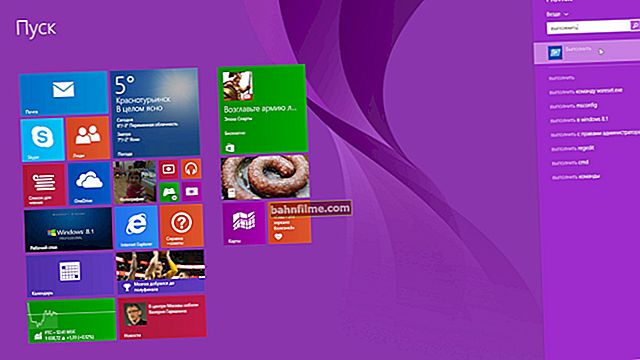Pergunta do usuário
Olá.
Diga-me por que o joystick pode não funcionar. No computador, tenho tudo OK com ele, mas quando eu conecto um laptop, nada acontece, o jogo parece não ver (acho que é o SO, o PC custa 10 e o laptop 7).
{o resto da questão é retirado ...}
Dia bom!
Talvez o problema esteja na versão do sistema operacional Windows (ou até mesmo alguns erros), mas se você responder "com um golpe", então estou mais inclinado a carecer motorista no joystick (10 por padrão encontra e instala drivers para a maioria dos dispositivos, ao contrário de 7 ...).
Em geral, eu recomendaria "revisar" a lista abaixo (a nota será universal para todos que se depararem com uma questão semelhante ...).
Então...
*
Como começar a "configurar" o joystick
Primeiro, feche todos os jogos e aplicativos para os quais você conectou o joystick ... (não precisaremos deles até a 4ª etapa) 😉
❶
Verificando o status do dispositivo
Não importa o quão banal seja, mas primeiro, examine cuidadosamente o próprio joystick: ele está intacto? o fio , há alguma torção nele (na maioria das vezes eles vão para a "torção" do local próximo ao USB).
Se você tiver um joystick sem fio - substitua as baterias (aliás, se você deixar as baterias na caixa do aparelho por muito tempo e não usá-las, elas podem oxidar, o que pode estragar alguns dos elementos dentro da caixa ...).

O joystick foi reparado
É altamente recomendável verificar novamente o joystick em outro PC / laptop / telefone. Ele é mesmo um trabalhador ...? A propósito, muitos joysticks têm LEDs que podem dizer se o gamepad ainda está ativo ... 👇

Quando conectado ao USB, o LED no joystick começou a acender
*
👉 Ajudar!
Como conectar um joystick a um telefone (Android) - instruções
*
❷
Disponibilidade do motorista
Normalmente, o "novo" SO Windows 10 instala automaticamente os drivers para a maioria dos joysticks (o que não pode ser dito sobre outro SO). Mas em alguns casos isso pode não acontecer ...
Em qualquer caso, recomendo ir ao gerenciador de dispositivos устройств e ver se há algum dispositivo com pontos de exclamação nele (por exemplo, no 👇 "Outros dispositivos" ).

Outros dispositivos - atualizar driver / gerenciador de dispositivos
👉 Se se você tiver um driver "nativo" para o joystick (por exemplo, uma unidade flash de CD / USB que veio com ele) - instale o driver a partir deles.
👉 A propósito, no gerenciador de dispositivos, você pode tentar atualizar o driver manualmente: para fazer isso, primeiro clique no botão "Atualizar configuração de hardware" e, a seguir, clique em RMB no dispositivo desejado e especifique no menu "Atualizar driver" .
Em seguida, concorde em procurar e instalar automaticamente o driver ...

Como atualizar o driver no gerenciador de dispositivos
👉 Se um o driver não pôde ser atualizado, recomendo o seguinte:
- utilitário para pesquisa automática de driver;
- procure um driver por código de hardware (manualmente).
*
👉 além do mais, você pode tentar transferir o driver de outro Windows (se de repente você tiver um PC com uma versão diferente do Windows onde o joystick funciona (como o autor da pergunta)). Como fazer isso - veja a nota abaixo.
👉 Ajudar!
Como copiar drivers do Windows, mesmo que não carregue (e transferi-los, se necessário, para outro Windows).
*
❸
Se o joystick é visível por meio do sistema operacional Windows
Para tal verificação, precisamos abrir a guia gerenciamento de dispositivo e impressora (para fazer isso, você pode usar o painel de controle 👉 ou pressionar Win + R, e use o comando impressoras de controle ).

controlar impressoras - ver dispositivos conectados
Entre os dispositivos, você precisa encontrar um joystick, clicar nele com o RMB (botão direito do mouse) e abri-lo parametros .

Parâmetros do dispositivo de jogo
Em seguida, vá para a guia "Propriedades / Validação" e tente empurrar alternadamente no tudo botões do joystick.

Propriedades de joystick
Se o joystick estiver funcionando corretamente e o driver estiver instalado corretamente, você deverá ver os botões começarem a piscar na tela de verificação (veja a tela abaixo 👇). Idealmente, quando você pressiona qualquer um dos botões, você deve ver uma reação ...

quando o botão é pressionado
👉 Importante!
Claro, até que o Windows comece a responder ao pressionar os botões do joystick, não faz sentido ir para as configurações do jogo! (eles também não o verão ...)
A propósito, se vários botões não funcionaram para você, tente calibrar o gamepad (isso é feito na mesma janela, mas em uma guia diferente - "parâmetros" , veja a tela abaixo).

Calibrar
*
❹
Compatibilidade de jogos
Nem todos os jogos podem usar joysticks universais comuns: alguns precisam de joysticks especiais. gamepads. E vários jogos não suportam joysticks de todo (em princípio, isso simplesmente não é fornecido pelos desenvolvedores). Isso geralmente acontece com jogos antigos ...
Para usar um joystick clássico - nesses casos, você pode recorrer a duas opções:
- se houver um especial para o jogo. add-ons / plugins (eliminando esta desvantagem) - use-os (sem comentários aqui 👌);
- instalar e configurar especialista. Utilitário , que "converterá" todas as suas pressões nos botões do joystick em pressionamentos de tecla no teclado. Aqueles. o jogo vai "pensar" que você está tocando o teclado ...
*
Decisão a segunda opção (na minha opinião) - é melhor confiar o utilitárioJoyToKey: É compatível com a maioria dos jogos e joysticks, os perfis podem ser criados para cada jogo, pode lidar facilmente com até mesmo vários joysticks e funciona com o Windows 7/8/10. ✌
👉 Ajudar!
Como configurar o JoyToKey passo a passo - guia do iniciante

Pressione o botão joystick - e você verá a linha desejada
*
Se você resolveu o problema de forma diferente - deixe-me saber nos comentários (obrigado desde já!).
Tudo de bom!
👋